Windowsでデータの容量・サイズを知りたい場合は、エクスプローラの”サイズ”で確認することができます。
しかし、フォルダの場合は容量が表示されないんですね。
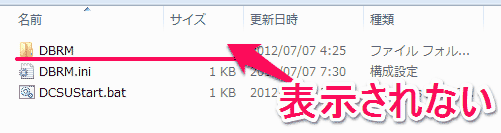
フォルダを右クリック>プロパティすればサイズを確認することはできるんですが、フォルダ容量を一覧にして眺めたい場合もあるわけで・・・
フォルダ容量を一覧表示する機能はwindows標準ではサポートされていないためFolderSizeというソフトをインストールします。
FolderSizeのインストール方法
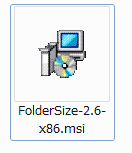
インストールに関しては特にむずかしい設定などはありません。
FolderSize-2.6-x86.msiをダブルクリックしてインストール作業を開始しましょう。
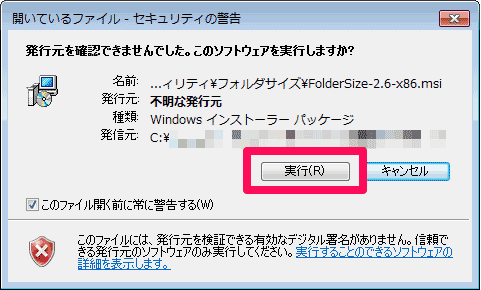
以下の画面ではソフトのインストール先を決めます。
特に指定がなければ、デフォルトのまま(C:\Program Files (x86)\FolderSize)で「NEXT」ボタンを押しましょう。
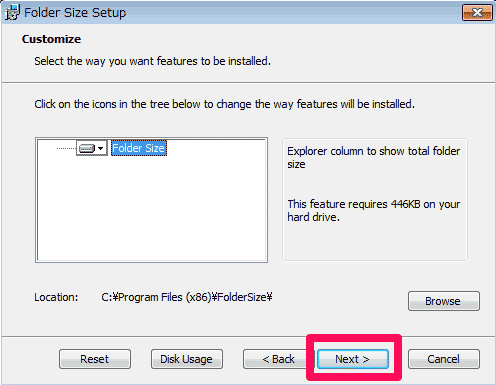
※任意の場所に保存(インストール)したい場合は「Browse」ボタンをおして場所を指定します。
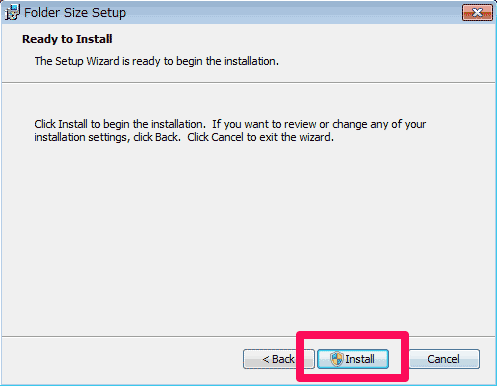
あとは「Install」ボタンを押すと、自動的にインストールが開始されます。
以上で終了です。
FolderSizeの使い方(windows7)
インストールが完了すると、タスクバーにFolderSizeのアイコンが追加されています。
わたしの環境(windows7/64bit)では、タスクバー右側の▲マークをクリックすると、アイコンが表示されます(※2000,XPと、VISTA,7,8では表示方法が異なるようです)。
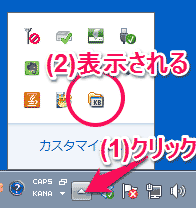
容量をチェックしたいフォルダを表示させたまま、アイコンをクリックすると・・・
FolderSizeウィンドウが立ち上がり、フォルダ容量が表示されます。
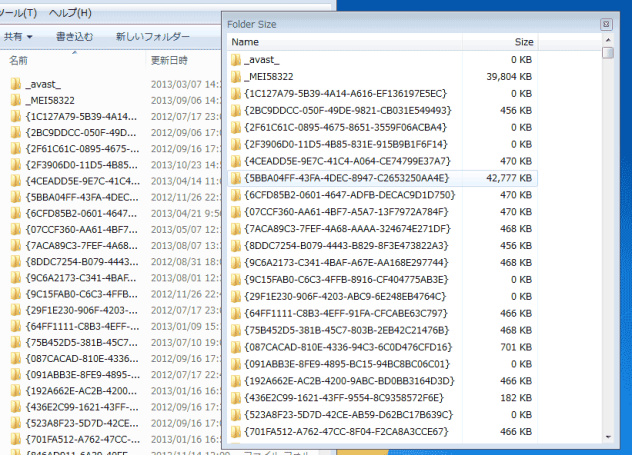
※winXP以前のバージョンでは、別ウィンドウではなく同一ウィンドウ内で表示が可能なようです(http://gigazine.net/news/20060717_folder_size_for_windows/)。
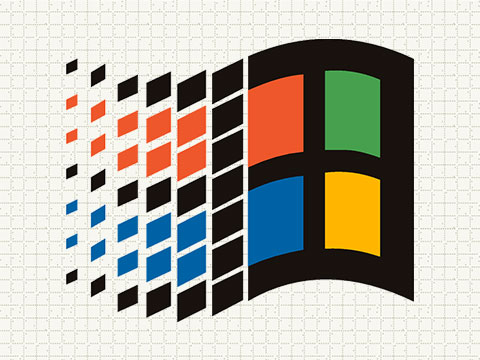
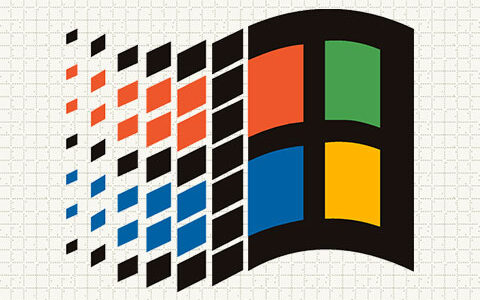

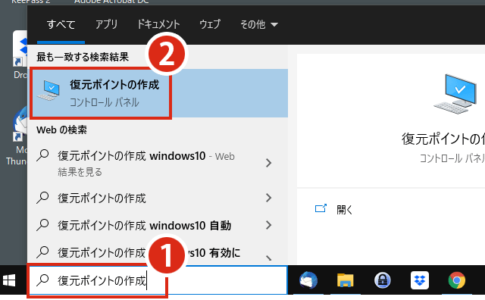
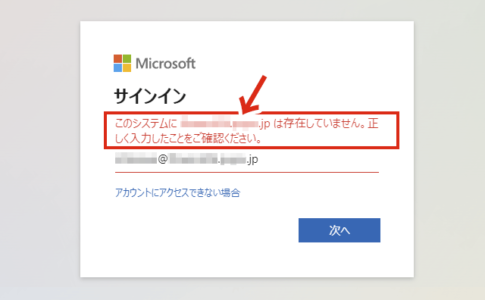
コメントを残す